电脑可以查看wifi密码吗 电脑连接无线网络后怎样查看WiFi密码
更新时间:2023-10-11 09:59:09作者:xiaoliu
电脑可以查看wifi密码吗,如今随着无线网络的普及和使用,WiFi密码成为了我们生活中不可或缺的一部分,有时我们可能会忘记或需要分享已连接网络的WiFi密码。有没有一种简便的方法能够在电脑上查看已连接的WiFi密码呢?在这篇文章中我们将探讨电脑是否可以查看WiFi密码,以及在电脑连接无线网络后如何查看WiFi密码的方法。无论是为了方便自己还是与他人共享网络,了解如何在电脑上查看WiFi密码都是非常有用的。
具体方法:
1.第一步:鼠标放到Wifi位置,点击右键后点击“打开网络和共享中心”。

2.第二步:在弹出的窗口中找到“更改适配器设置”。

3.第三步:左键单击WiFi网络,选择需要查看密码的网络。
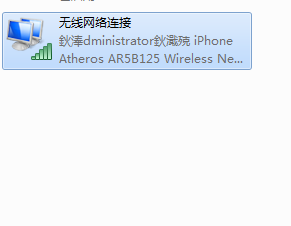
4.第四步:然后右键,在下拉菜单中选择“状态”。
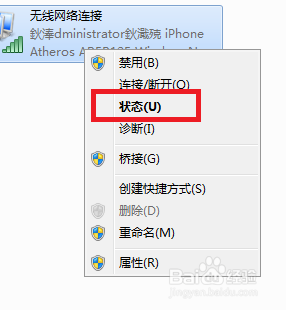
5.第五步:然后选择“无线属性”。
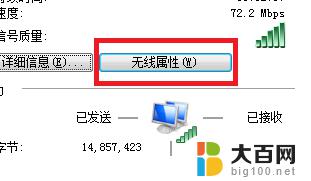
6.第六步:在弹出的窗口中选择“安全”。
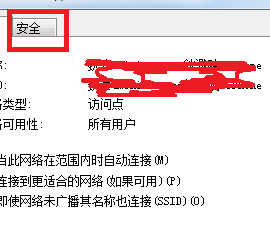
7.第七步:在“显示字符”前面的方框中打钩,即可看到WIFI密码。

以上便是电脑是否可查看 WiFi 密码的全部内容,如果您遇到类似问题,可以参考本文提供的步骤进行修复,希望这些信息能为大家提供帮助。
电脑可以查看wifi密码吗 电脑连接无线网络后怎样查看WiFi密码相关教程
- 电脑上看wifi密码怎么看 电脑如何查看已连接WIFI密码
- 怎么通过电脑查看wifi密码 电脑连接WiFi后怎样查看密码
- 电脑无线密码怎么看 电脑里的无线网络密码怎么查看
- 查看笔记本电脑wifi密码 电脑上查看WIFI密码方法
- 笔记本电脑怎么查看已连接的wifi密码 笔记本电脑如何查看已连接WiFi密码
- 怎么在电脑上查wifi密码 电脑上怎么查看WIFI密码
- 笔记本电脑如何查询无线密码 怎样在笔记本电脑上查看已连接WiFi的密码
- wifi如何密码查看 电脑上查看WIFI密码的方法
- 笔记本电脑连的wifi怎么查看密码 笔记本电脑如何查看已连接WiFi密码
- 怎么查看连接过的wifi的密码 电脑连接过的WIFI密码怎么查看
- 苹果进windows系统 Mac 双系统如何使用 Option 键切换
- win开机不显示桌面 电脑开机后黑屏无法显示桌面解决方法
- windows nginx自动启动 Windows环境下Nginx开机自启动实现方法
- winds自动更新关闭 笔记本电脑关闭自动更新方法
- 怎样把windows更新关闭 笔记本电脑如何关闭自动更新
- windows怎么把软件删干净 如何在笔记本上彻底删除软件
电脑教程推荐